أحد الأسباب الرئيسية التي تجعل Valheim تحظى بشعبية كبيرة بين اللاعبين هو أن اللعبة تسمح للاعبين بإنشاء خوادمهم الخاصة. ولكن في الآونة الأخيرة ، واجه العديد من اللاعبين مشكلة عدم عرض خادم Valheim المخصص عند انضمامهم إلى خادم أو تطويره.
لا تقلق. هنا في هذه المقالة ، نقدم لك 4 حلول بسيطة يمكنك من خلالها القضاء على المشكلة بسرعة بنفسك.
جرب هذه الحلول:
فيما يلي 4 حلول ساعدت العديد من اللاعبين. لا تحتاج إلى تجربة كل الحلول. ابدأ بالأول حتى تجد ما يناسبك.
قبل تجربة النصائح التالية ، يجب عليك أولاً أعد تشغيل Steam مرة واحدة . ستؤدي إعادة تشغيل Steam إلى مسح ذاكرة التخزين المؤقت واستعادة العميل من مواطن الخلل. هذا مفيد بشكل خاص عندما يتم إعداد الخادم حديثًا.
- سائق الشبكة
الحل 1: أعد تشغيل أجهزة الشبكة الخاصة بك
من الواضح أن مشكلة عدم ظهور الخادم مرتبطة بالشبكة. يمكنك المحاولة أولا أجهزة الشبكة الخاصة بك ل بداية للتأكد من أنهم جميعًا يعملون.
إليك دليل سريع حول كيفية القيام بذلك:
1) قم بتشغيل ملف الحاسوب ، لك جهاز التوجيه وأنت مودم خارج.
2) انتظر 30 ثانية على الأقل.
3) قم بتشغيل أجهزتك بالترتيب: مودم> راوتر> كمبيوتر .
4) بمجرد الاتصال بالإنترنت مرة أخرى ، قم بتشغيل Valheim ومعرفة ما إذا كان يمكنك العثور على الخادم الهدف.
إذا لم يساعدك هذا الإصلاح ، فما عليك سوى إلقاء نظرة على الحل التالي.
الحل 2: قم بتحديث برنامج تشغيل الشبكة الخاص بك
سبب آخر محتمل لعدم العثور على الخادم هو أنك برنامج تشغيل شبكة خاطئ أو قديم استعمال. يجب عليك دائمًا التأكد من تحديث برنامج تشغيل الشبكة لديك لتجنب مشاكل الأداء والاتصال ، خاصةً إذا كنت مزودًا بلوحة ألعاب متطورة.
إذا لم يكن لديك اتصال بالإنترنت على الإطلاق ، فيمكنك استخدام وظيفة المسح دون اتصال قم بتحديث برنامج تشغيل الشبكة الخاص بك من Driver Easy.يدويا - يمكنك تنزيل أحدث إصدار لبرنامج تشغيل محول الشبكة يدويًا من موقع الشركة المصنعة للجهاز ثم تثبيته. هذا يتطلب وقتًا ومهارات كمبيوتر كافية منك.
تلقائيا - مع سهولة القيادة هل يمكن ان تأتي معي نقرتين يمكنك بسهولة تحديث جميع برامج التشغيل المعيبة على جهاز الكمبيوتر الخاص بك.
سهولة القيادة هي أداة ستقوم تلقائيًا باكتشاف وتنزيل و (إذا كان لديك ملف نسخة للمحترفين ديك) يمكن تثبيته.
سوف تتلقى مع نسخة للمحترفين بواسطة Driver Easy دعم كامل فضلا عن واحد ضمان استرداد الأموال لمدة 30 يومًا .واحد) للتحميل وتثبيت سهولة القيادة .
2) تشغيل سهولة القيادة قبالة وانقر إفحص الآن . سيتم اكتشاف جميع برامج التشغيل المعيبة على جهاز الكمبيوتر الخاص بك في غضون دقيقة.
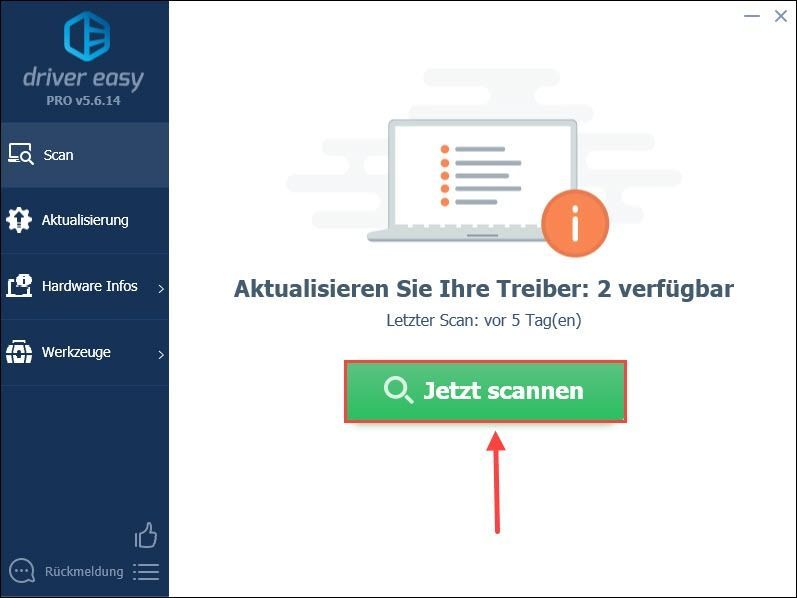
3) انقر تحديث بجوار محول الشبكة لتنزيل أحدث إصدار من برنامج التشغيل وتثبيته على جهاز الكمبيوتر الخاص بك.
أو يمكنك فقط تحديث كافة انقر لتحديث جميع برامج التشغيل المعيبة تلقائيًا على جهاز الكمبيوتر الخاص بك.
(في كلتا الحالتين ، نسخة للمحترفين ضروري.)
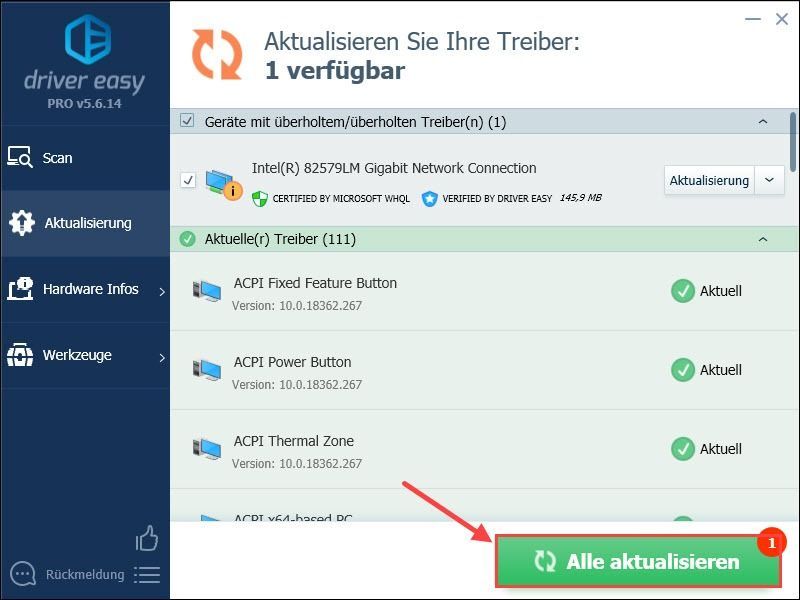
ملاحظة: يمكنك أيضًا استخدام ملف نسخة مجانية قم بتحديث برنامج تشغيل الشبكة ، ولكن عليك إدارة التحديث جزئيًا يدويًا.
سائق ايزي برو يقدم الدعم الفني الشامل. إذا كنت بحاجة إلى مساعدة ، فيرجى الاتصال بفريق دعم Driver Easy على .4) أعد تشغيل جهاز الكمبيوتر الخاص بك وتحقق من صحة الخادم الخاص بك.
الحل 3: قم بتعطيل برامج مكافحة الفيروسات وجدار الحماية مؤقتًا
قد يحظر برنامج مكافحة الفيروسات أو جدار الحماية الاتصال بالخادم. يمكنك تعطيل هذه البرامج مؤقتًا لمعرفة ما إذا كان يمكن العثور على الخادم الخاص بك مرة أخرى.
نتيجة لذلك ، يتعرض جهاز الكمبيوتر الخاص بك للهجوم بسهولة من خلال الفيروسات والبرامج الضارة. لذا يرجى توخي الحذر وعدم زيارة مواقع ويب غير مألوفة.1) اضغط على مفتاح Windows على لوحة المفاتيح لفتح قائمة ابدأ.
يعطي جدار حماية windows في شريط البحث وانقر على نتيجة البحث جدار حماية Windows Defender .
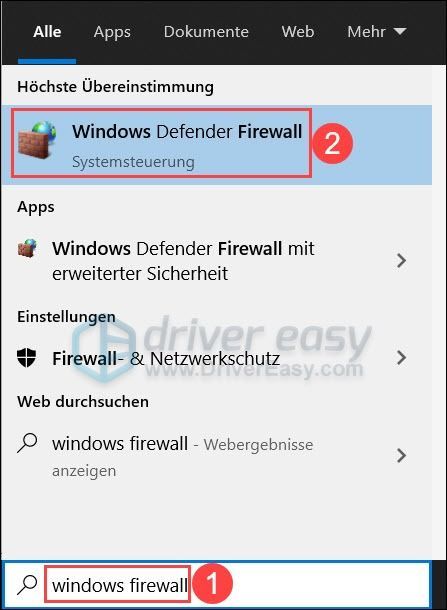
2) انقر فوق قم بتشغيل جدار حماية Windows Defender أو إيقاف تشغيله .
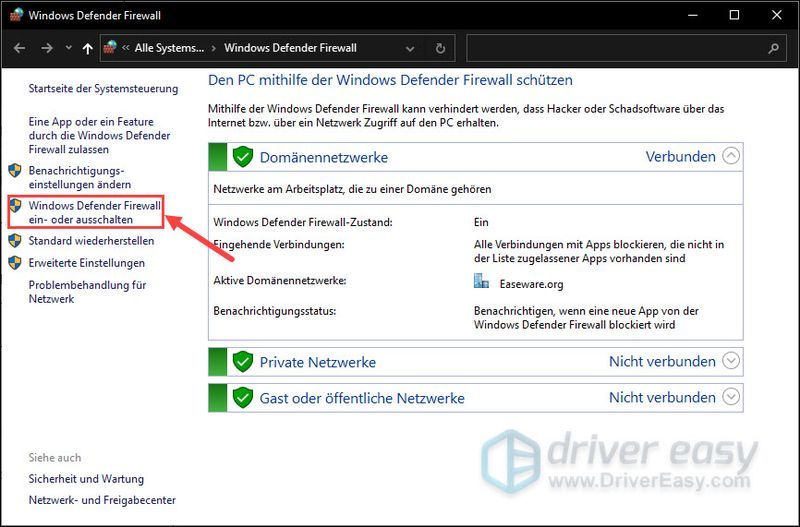
3) اختر تعطيل جدار حماية Windows Defender لشبكة المجال والشبكة الخاصة والشبكة العامة.
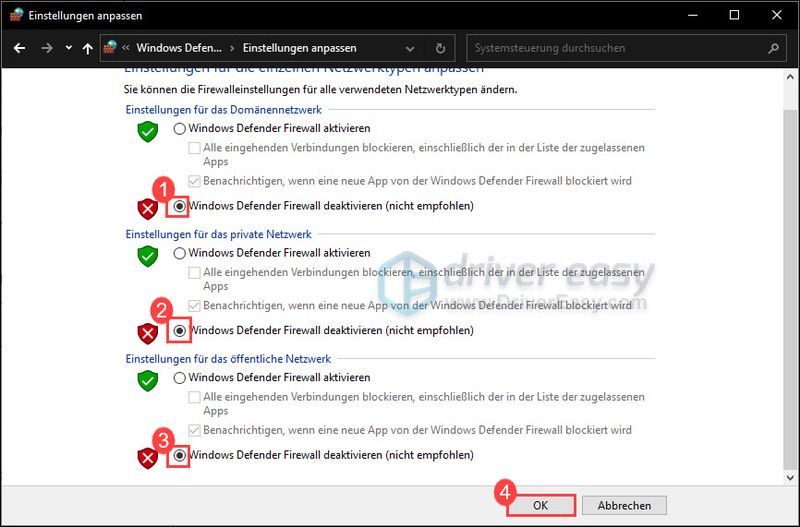
4) أعد تشغيل Valheim بعد إيقاف تشغيل جدار الحماية الخاص بك ومعرفة ما إذا كان يمكنك العثور على الخادم الآن.
إذا كنت لا تزال غير قادر على العثور على الخادم ، فأعد تمكين جدار الحماية الخاص بك وانظر الحل التالي.
الحل 4: تشغيل اكتشاف الشبكة
يتيح اكتشاف الشبكة لنظام التشغيل Windows 10 عرض الأجهزة الأخرى على الشبكة والعثور عليها. يجب عليك التأكد من تمكين هذه الميزة لتجنب مشاكل الاتصال.
1) انقر فوق الجزء السفلي الأيمن من شريط المهام رمز الكمبيوتر و اختار إعدادات الشبكة والإنترنت خارج.
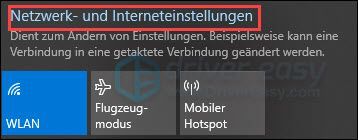
2) انقر فوق مركز الشبكة والمشاركة .
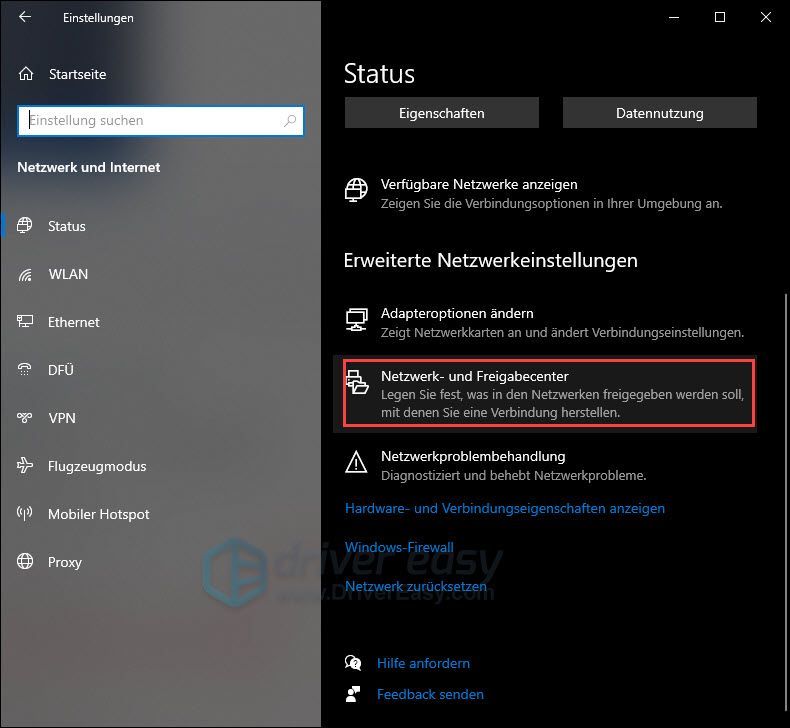
3) انقر تغيير إعدادات المشاركة المتقدمة .
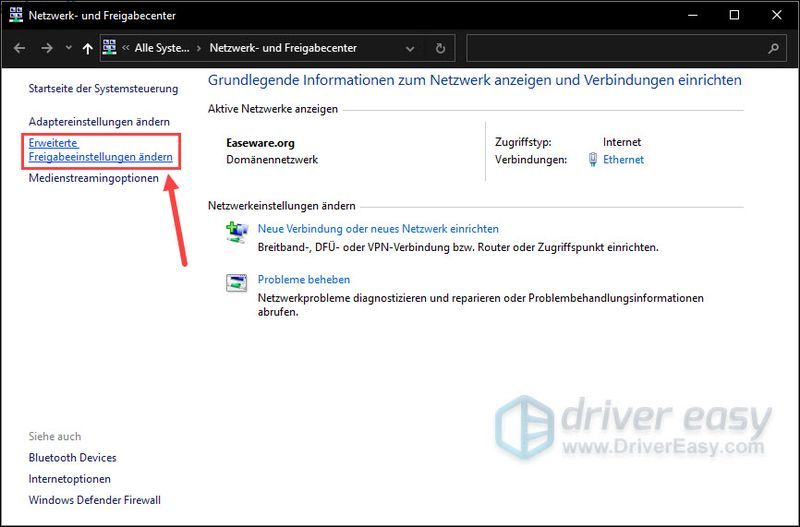
4) وسعت القسم الخاص وتأكد من ذلك تشغيل اكتشاف الشبكة تم الإختيار.
حدد نفس الإعداد ضمن ضيف أو عام.
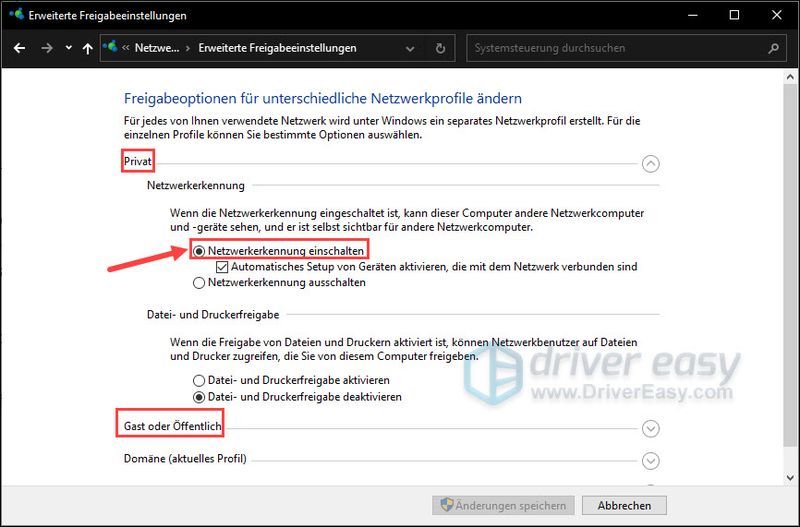
5) أعد تشغيل الكمبيوتر الآن واختبر الاتصال بالخادم.
نأمل أن يتم حل مشكلتك بنجاح. إذا كان لديك أي أسئلة أو اقتراحات أخرى لنا ، من فضلك لا تتردد في ترك تعليق. سنعود إليك في أقرب وقت ممكن.



![[حل!] خطأ Discord 3002](https://letmeknow.ch/img/knowledge-base/FA/solved-discord-error-3002-1.jpg)


![[محلول] لم يتم العثور على نقطة دخول Fortnite (2022)](https://letmeknow.ch/img/knowledge/37/fortnite-entry-point-not-found.jpg)